通过PicGo上传
PicGo是一款跨平台图片上传客户端,支持Windows、Linux、MacOS操作系统,支持将图片上传到多个目标,比如ImgURL、SM.MS等图床。
安装PicGo
- 前往Github:https://github.com/Molunerfinn/PicGo/releases 根据你的平台下载最新版本安装。
- 前往Node.js官网:https://nodejs.org/zh-cn/ 下载最新版Node.js安装(PicGo插件需要)
- 退出PicGo并重新打开,在插件设置中搜索“web-uploader”找到下面这个插件进行安装
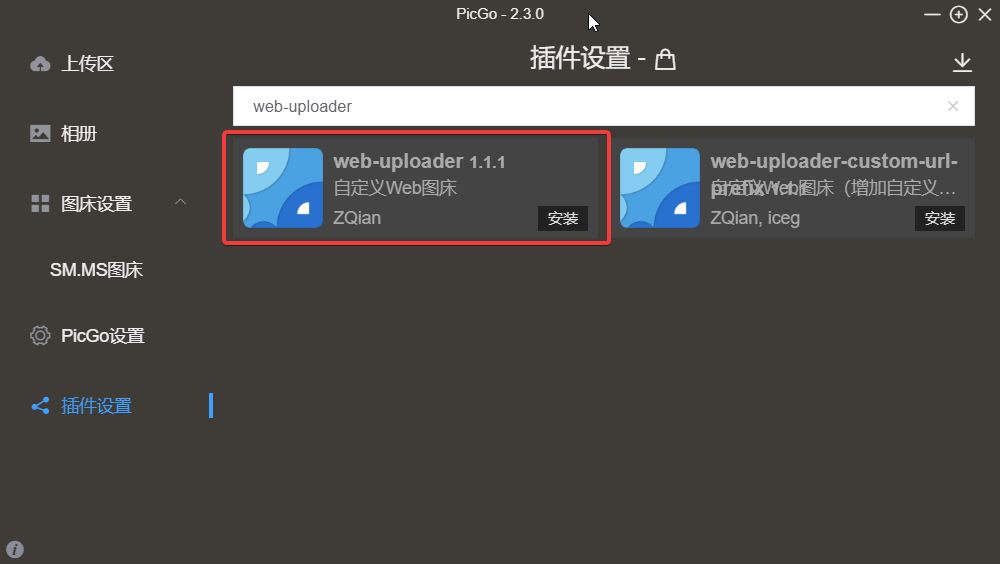
获取ImgURL API
- 首先您需要在ImgURL注册一个账号:https://www.imgurl.org/vip/user 亦或者其它ImgURL Pro站点均可。
- 注册完毕并登录后在ImgURL用户后台找到
API地址/UID/Token三个参数并记录,稍后需要使用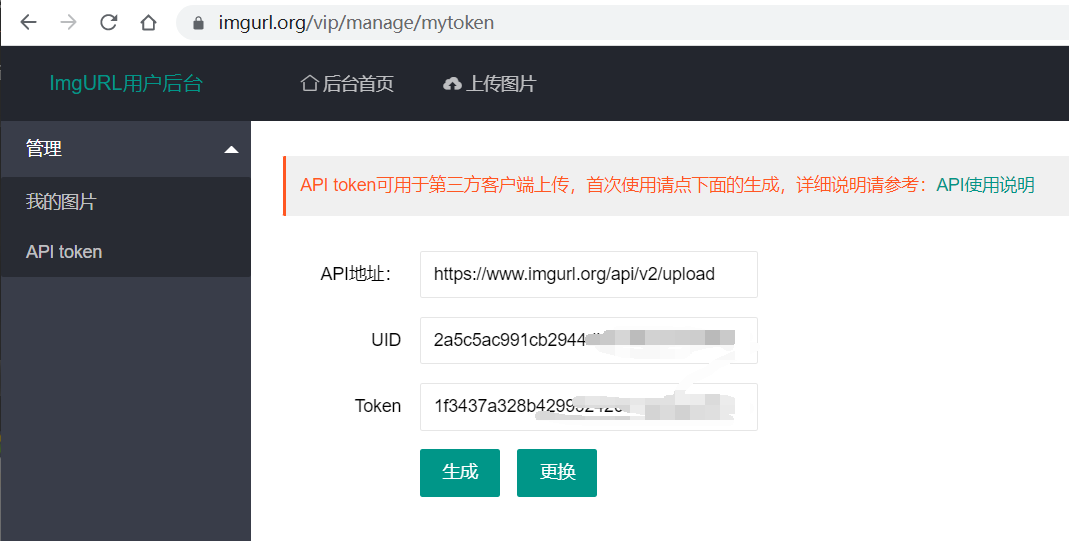
设置PicGo
打开PicGo - 图床设置 - 自定义Web图床,填写上一步获取到的API信息,如下图。
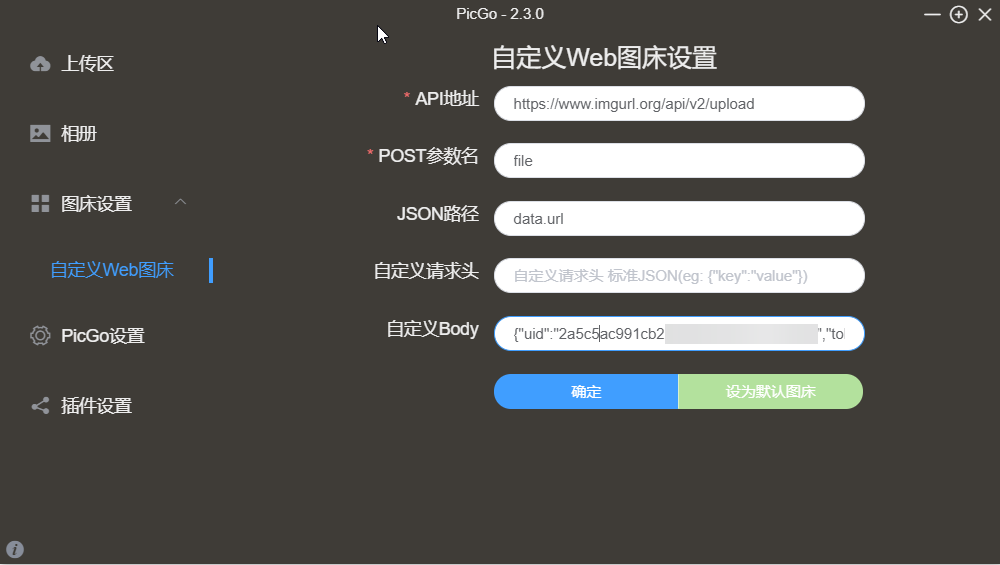
- API地址:填写ImgURL的API地址,比如:
http://imgurl.rss.ink/api/v2/upload - POST参数名:填写
file - JSON路径:填写
data.url - 自定义Body:填写下面的json
{"uid":"your uid","token":"your token"}
- your uid:改成你在ImgURL获取到的UID
- your token:改成你在ImgURL获取到的Token
然后点击确定进行保存,同时你也可以将其设置为默认图床。
上传图片
PicGo支持多种上传方式,比如快捷键上传、悬浮球上传、鼠标右键上传,下面分别介绍下不同上传方式。
快捷键上传:
你在本地选择一种图片,并按Ctrl + C后,再按Ctrl + Shift + P可以自动将选择的图片上传到PicGo,同时自动将URL链接放到剪贴板中。
悬浮球上传
点击PicGo界面右上方的“+”按钮,会在桌面出现一个悬浮球。
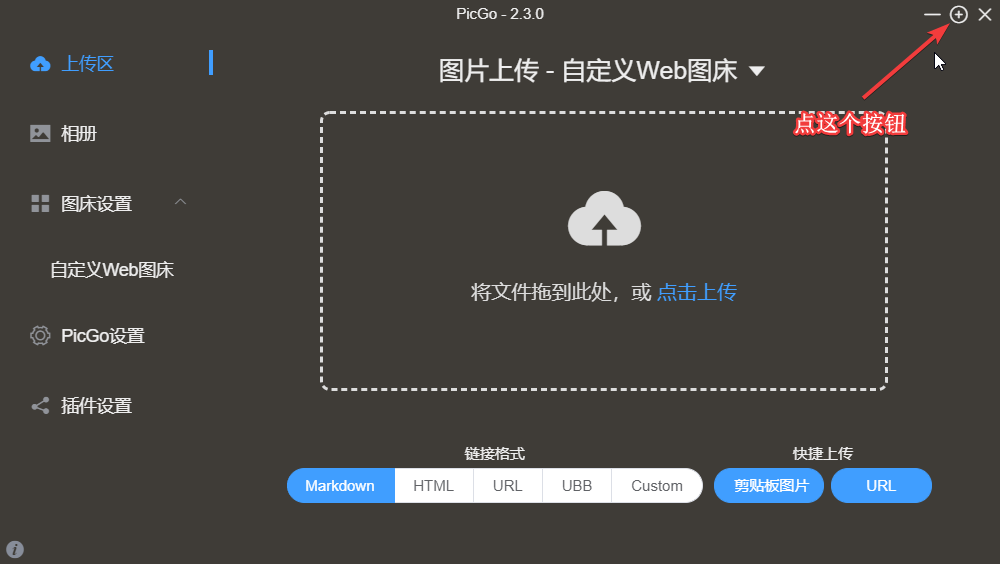
然后把需要上传的图片拖到悬浮球即可。

鼠标右键上传
选中需要上传的图片,鼠标右键 - 选择“Upload pictures with PicGo”即可。
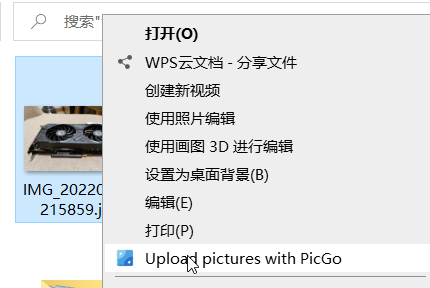

无评论